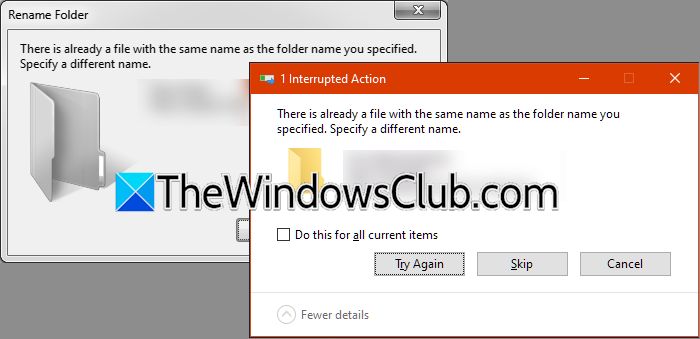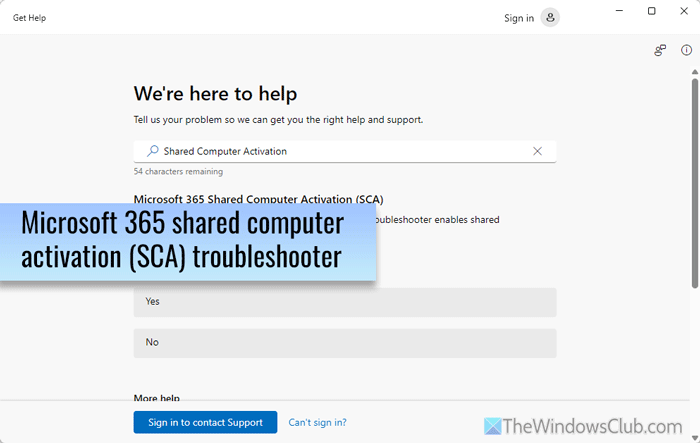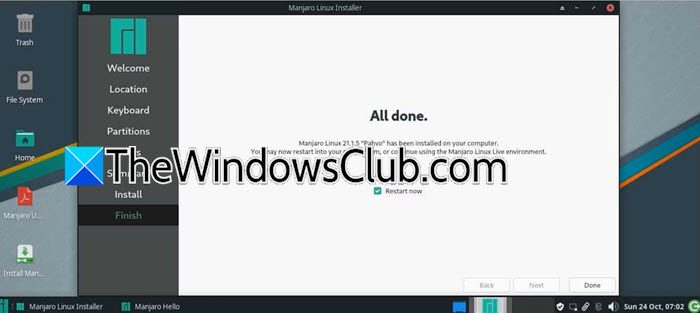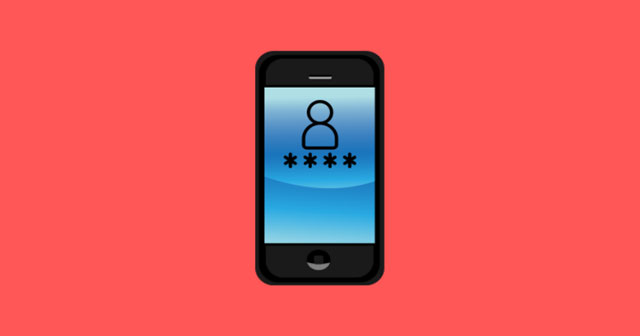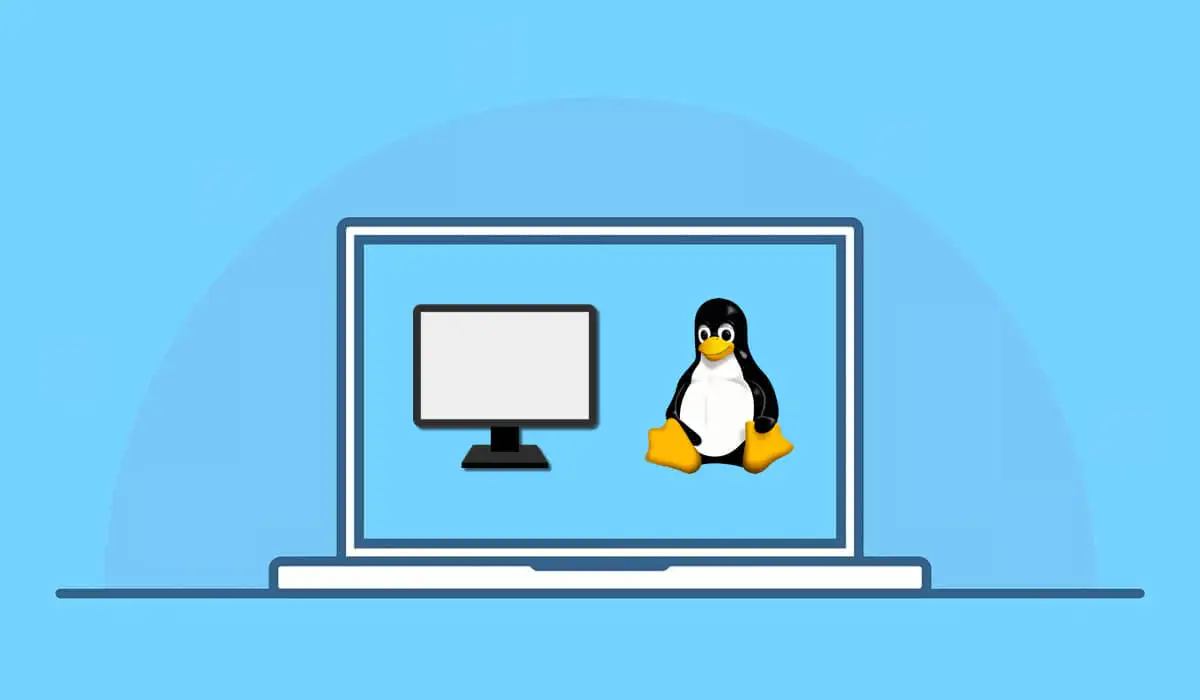Windows Admin Center möjliggör hantering av Windows Server-instanser från vilken plats som helst, oavsett om det är lokalt, i Azure eller över olika molnmiljöer. Användare möter dock många anslutningsproblem när de kommer åt verktyget. I det här inlägget kommer vi att se hur vi löser problemetWindows Admin Center anslutningsfel som
Microsoft.PowerShell.LocalAccounts
Denna webbplats/sida kan inte nås fel
Det går inte att ansluta säkert till den här sidan
Du har inte behörighet att se den här sidan
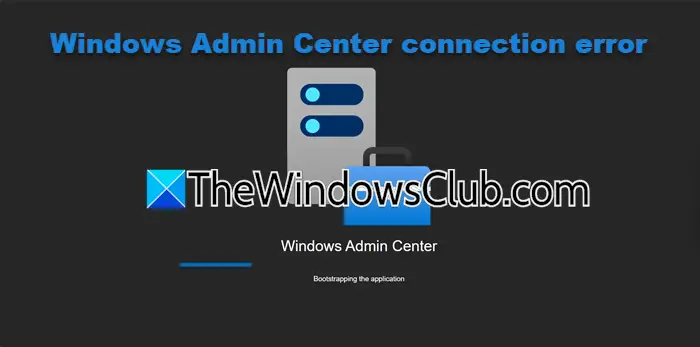
Följande är anslutningsfelen för Windows Admin Center som vi kommer att diskutera i detalj.
Microsoft.PowerShell.LocalAccounts
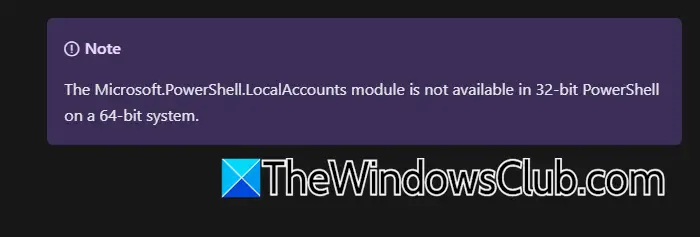
Om installer misslyckas med att ta emot meddelandet: Modulen 'Microsoft.PowerShell.LocalAccounts' kan inte laddas. Detta kan hända om standardsökvägen för PowerShell-modulen har ändrats eller tagits bort. Om du vill lösa det, kontrollera dinPSModulePath miljövariabeloch se till att%SystemRoot%\system32\WindowsPowerShell\v1.0\Modulesär det första föremålet.
För att lösa det här problemet kan du köra följande kommando i PowerShells förhöjda läge.
[Environment]::SetEnvironmentVariable("PSModulePath","%SystemRoot%\system32\WindowsPowerShell\v1.0\Modules;" + ([Environment]::GetEnvironmentVariable("PSModulePath","User")),"User")Denna webbplats/sida kan inte nås fel
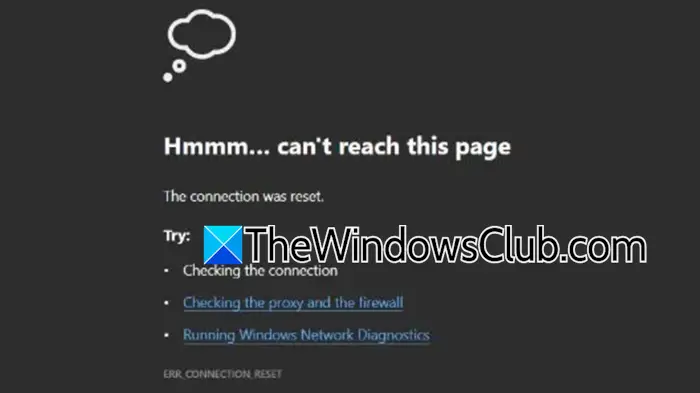
Om du får ett meddelande om att webbplatsen eller sidan inte kan nås i din webbläsare måste du först kontrollera omWindows Admin Center Desktop/SmeDesktop.exekörs iAktivitetshanteraren > Tjänsterom du har installerat verktyget som en app. Om den inte körs, starta om den och se om den kraschar. Också,. Du bör också se till att Windows Admin Center öppnas i antingen Edge eller Chrome. Om den öppnas med en annan webbläsare,.
Om du har installeratWindows Admin Center som standardgateway,uppdatera klienten och servern. Se till attServerManagementGateway/Windows Admin Centerkörs i Aktivitetshanteraren. Slutligen kan du testa nätverksanslutningen till Gateway med följande kommando, se till att köra i PowerShell (förhöjt läge).
Test-NetConnection -Port <port> -ComputerName <gateway> -InformationLevel Detailed- Test-NetConnection:Cmdleten för att testa nätverksanslutningar.
- Hamn<port> :Anger portnumret du vill testa.
- Datornamn<gateway> :Anger namnet eller IP-adressen för fjärrdatorn eller gatewayen.
- Informationsnivå Detaljerad:Ger detaljerad utdata, inklusive diagnostisk information om anslutningen.
Det här kommandot är användbart för att felsöka nätverksproblem, verifiera porttillgänglighet och se till att specifika tjänster är tillgängliga på en fjärrdator.
Om du använder Windows 10 version 1703 eller tidigare är Windows Admin Center inte kompatibelt med din version av Microsoft Edge. Uppgradera till en nyare version av Windows 10 eller använd Google Chrome. Om du använder en insider-förhandsversion med en build mellan 17134 och 17637, kan ett känt fel orsaka problem. Byt till en version av Windows som stöds för att fixa detta.
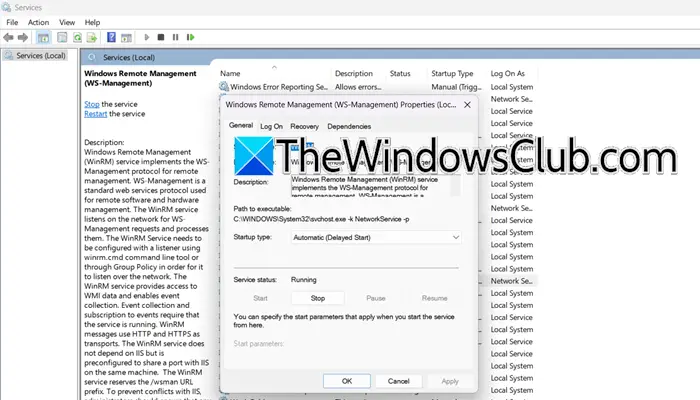
Dessutom måste du kontrollera omWindows Remote Management (WinRM) tjänstär igång. ÖppnaTjänsterapp, leta efterWindows Remote Management (WinRM),dubbelklicka på den och kontrollera om den körs, om den är stoppad, klicka på Start-knappen och ställ in dessStarttyptill Automatisk.
Förhoppningsvis kommer detta att lösa problemet för dig.
Det går inte att ansluta säkert till den här sidan
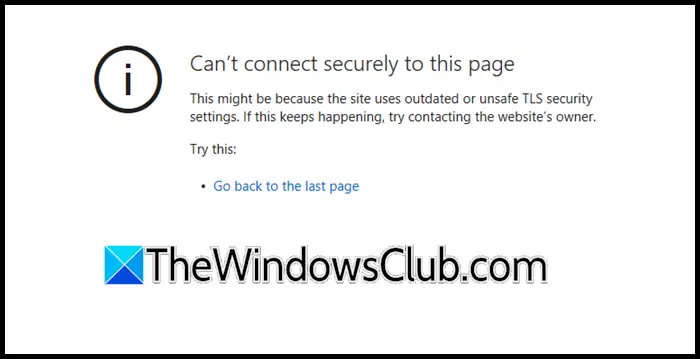
Det kan bero på att webbplatsen använder föråldrade eller osäkra TLS-säkerhetsinställningar. Om detta fortsätter att hända, försök att kontakta webbplatsens ägare.
Om du inte kan ansluta säkert till den här sidan är din maskin begränsad till HTTP/2-anslutningar och Windows Admin Centers integrerade Windows-autentisering stöds inte med HTTP/2. För att ta bort dessa begränsningar måste vi lägga till två register. För att göra det, följ stegen som nämns nedan.
- Först och främst,, så att om något fel händer kan vi återställa det.
- Öppna sedan Registereditorn och gå till
Computer\HKEY_LOCAL_MACHINE\SYSTEM\CurrentControlSet\Services\HTTP\Parameters. - Högerklicka på utrymmet och klicka påNytt > DWORD (32-bitars) värde.
- Namnge detAktiveraHttp2Cleartextoch ställ sedan in dess värde till0.
- Skapa sedan ett nytt värde,AktiveraHttp2Tls, och ställ in den på0också.
Slutligen, starta om din maskin och kontrollera om problemet är löst.
Du har inte behörighet att se den här sidan
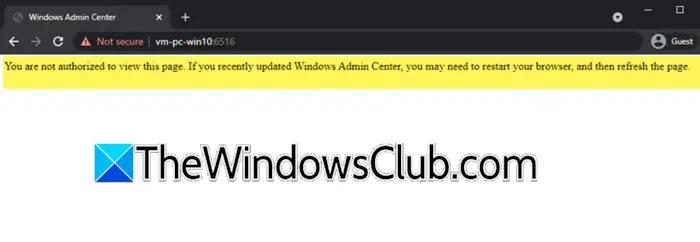
Du har inte behörighet att se den här sidan. Om du nyligen uppdaterade Windows Admin Center kan du behöva starta om webbläsaren och sedan uppdatera sidan.
När du startar Windows Admin Center för första gången, se till att du väljer Windows Admin Center-klientcertifikatet. Att välja ett annat certifikat kommer att orsaka ett fel. Om du stöter på fel, starta om din webbläsare och välj rätt certifikat. Om problemen kvarstår, rensa webbläsarens cache, byt webbläsare eller överväg att avinstallera och installera om Windows Admin Center.
Läsa:
Varför är min anslutning inte privat i Windows Admin Center?
Felet "Anslutningen är inte privat" i Windows Admin Center uppstår vanligtvis på grund av SSL-certifikatproblem. Om du använder ett självsignerat certifikat kommer webbläsare som Microsoft Edge och Google Chrome att flagga anslutningen som osäker, så att installera ett giltigt SSL-certifikat från en betrodd certifikatutfärdare (CA) kan fixa detta. Dessutom kommer ett utgånget SSL-certifikat att orsaka detta fel, vilket kan lösas genom att förnya certifikatet. Se till sist att certifikatet är korrekt installerat och konfigurerat i Windows Admin Center för att undvika det här problemet.
Läsa:
Hur startar jag om tjänsten Windows Admin Center?
Du kan starta om Windows Admin Center-tjänsten från appen Services. ÖppnaTjänsterapp, sök efterWindows Admin Center,högerklicka på den och välj Starta om. Detta kommer att lösa problemet som du kan ställas inför.
Läs också: